Top 10 tổ hợp phím Windows không thể bỏ qua để nâng cao hiệu quả làm việc
Nội dung bài viết
1. Windows + Spacebar
Giữa những giờ làm việc căng thẳng, bạn có thể muốn tìm lại một khoảnh khắc yên bình, ngắm nhìn hình ảnh người thân yêu trên Desktop. Với tổ hợp phím Windows + Spacebar, bạn có thể dễ dàng làm điều này. Khi bạn nhấn tổ hợp này, mọi cửa sổ trên màn hình sẽ trở nên trong suốt, để bạn có thể thư giãn và tận hưởng những hình ảnh yêu thích. Mọi thứ sẽ trở lại như cũ ngay khi bạn nhả phím Windows.
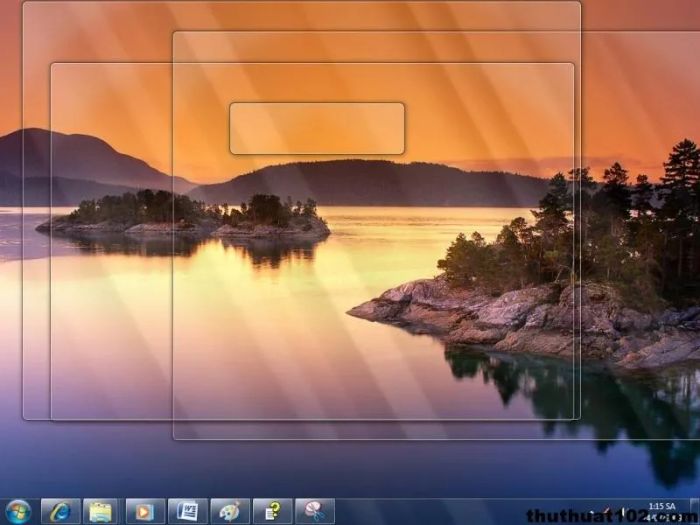

2. Windows + 1, 2, 3...
Với Windows 7, Microsoft mang đến một tính năng thú vị giúp người dùng ghim các ứng dụng lên thanh Taskbar để truy cập nhanh chóng. Tuy nhiên, nếu bạn muốn tiết kiệm thêm thời gian, tổ hợp phím Windows + 1, 2, 3... sẽ là công cụ lý tưởng. Các số 1, 2, 3 tương ứng với thứ tự của các ứng dụng được ghim từ trái sang phải trên thanh Taskbar, bắt đầu từ ứng dụng gần nút Start nhất. Với chỉ một thao tác phím, bạn đã có thể mở ứng dụng yêu thích của mình ngay lập tức.
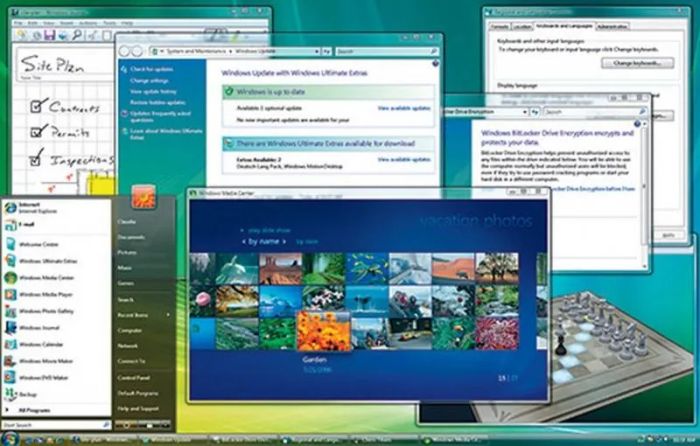

3. Windows + T
Khi tổ hợp phím Windows kết hợp với các con số giúp bạn mở nhanh các ứng dụng trên thanh Taskbar, vậy còn các ứng dụng đang mở trước đó thì sao? Đừng lo, tổ hợp phím Windows + T chính là giải pháp lý tưởng để giúp bạn dễ dàng chuyển qua lại giữa các ứng dụng đang chạy. Chỉ cần nhấn tổ hợp này, bạn sẽ ngay lập tức chuyển tới ứng dụng đầu tiên trên Taskbar. Tiếp tục nhấn để di chuyển qua từng ứng dụng khác theo thứ tự.
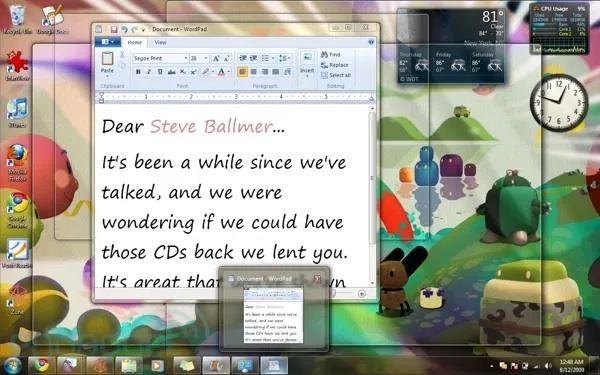

4. Windows + dấu cộng "+" hoặc dấu trừ " - "
Khi bạn muốn phóng to màn hình để xem rõ hơn hay thu nhỏ lại để giảm bớt mỏi mắt, tổ hợp phím này chính là trợ thủ đắc lực. Bằng cách nhấn Windows + dấu cộng "+", bạn sẽ phóng to phần màn hình mà con trỏ chuột đang chỉ vào, và mỗi lần nhấn sẽ làm tăng kích thước màn hình thêm một chút. Ngược lại, tổ hợp phím Windows + dấu trừ "-" sẽ giúp bạn thu nhỏ màn hình lại, rất hữu ích để dễ dàng quản lý không gian làm việc trên màn hình.
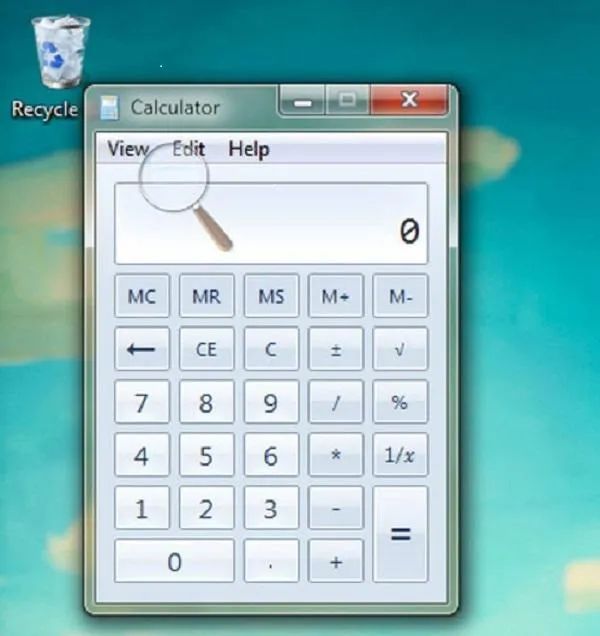

5. Windows + Pause/Break
Với tổ hợp phím Windows + Pause/Break, bạn có thể bỏ qua hàng loạt thao tác chuột không cần thiết và trực tiếp mở cửa sổ System Properties. Tại đây, bạn sẽ dễ dàng nắm bắt được tất cả thông tin quan trọng về hệ thống máy tính của mình, từ cấu hình phần cứng cho đến các thiết lập hệ thống cơ bản.
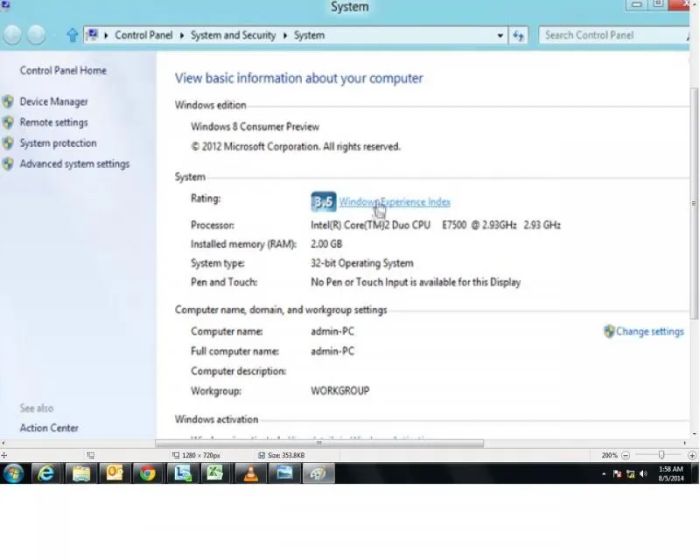

6. Windows + mũi tên trái, phải
Khi cần làm việc với hai cửa sổ cùng lúc, tổ hợp phím này là lựa chọn hoàn hảo. Với Windows + mũi tên trái, cửa sổ đang mở sẽ ngay lập tức được đẩy sang bên trái màn hình. Ngược lại, Windows + mũi tên phải sẽ chuyển cửa sổ sang phía bên phải. Đây là công cụ hữu ích, đặc biệt cho những ai làm việc đa nhiệm, giúp bạn dễ dàng chia màn hình và tăng hiệu quả công việc.
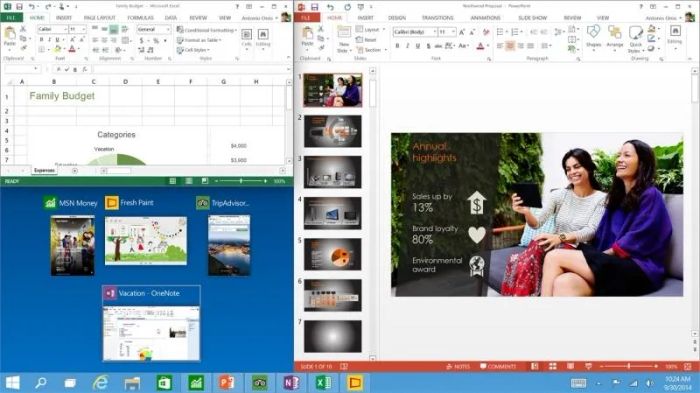

7. Windows + mũi tên lên, xuống
Với tổ hợp phím này, bạn có thể dễ dàng thay đổi kích thước các cửa sổ đang sử dụng. Khi nhấn Windows + mũi tên xuống, cửa sổ sẽ được thu nhỏ lại, và nếu nhấn nhiều lần, cửa sổ sẽ tự động thu về thanh Taskbar. Ngược lại, với Windows + mũi tên lên, cửa sổ sẽ được phóng to trở lại như cũ, giúp bạn nhanh chóng điều chỉnh không gian làm việc.
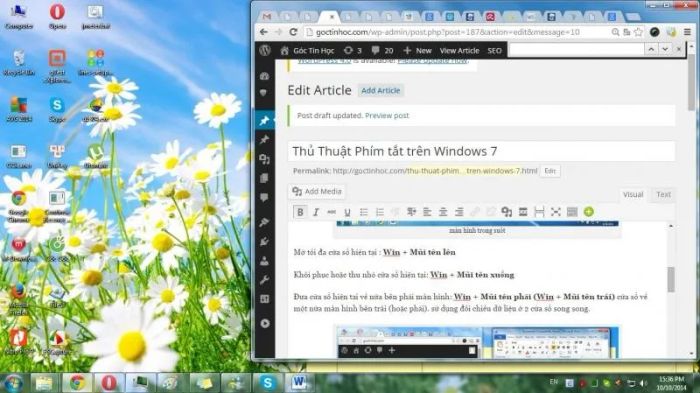

8. Windows + L
Khi bạn cần rời khỏi máy tính trong một khoảng thời gian ngắn, đặc biệt là khi làm việc tại công ty hay những nơi công cộng, tổ hợp phím Windows + L sẽ giúp bạn bảo mật máy tính một cách nhanh chóng. Chỉ với một cú nhấn, màn hình sẽ chuyển về cửa sổ đăng nhập, yêu cầu mật khẩu để mở lại máy. Đây là cách đơn giản để bảo vệ dữ liệu và tránh sự can thiệp từ người khác.
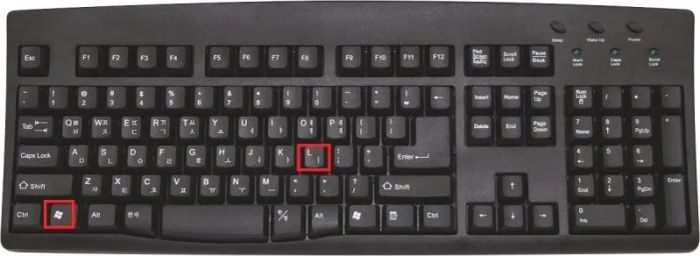
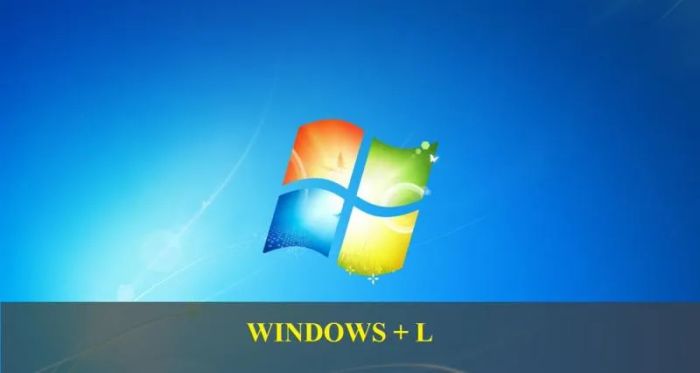
9. Windows + Tab
Từ phiên bản Windows Vista trở đi, bạn sẽ có cơ hội trải nghiệm một phương thức chuyển đổi cửa sổ mới mẻ, sống động và đầy ấn tượng. Với tổ hợp phím Windows + Tab, các cửa sổ không chỉ chuyển đổi một cách linh hoạt mà còn được thể hiện qua một hiệu ứng 3D tuyệt đẹp, mang đến cảm giác thú vị và trực quan hơn rất nhiều. Đây là sự thay thế hoàn hảo cho tổ hợp phím Alt + Tab của các phiên bản trước.
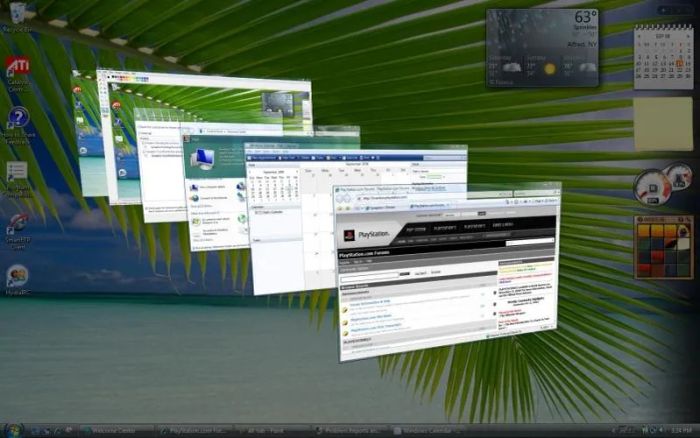

10. Windows + M
Khi bạn làm việc với nhiều chương trình cùng lúc và màn hình trở nên quá tải, tổ hợp phím Windows + M sẽ là cứu cánh. Chỉ với một cú nhấn, bạn sẽ được đưa ngay về màn hình Desktop, đồng thời tất cả các cửa sổ đang mở sẽ được thu gọn và đưa về chế độ Minimize, nằm gọn gàng trên thanh Taskbar. Khi cần mở lại những cửa sổ này, chỉ cần nhấn tổ hợp Windows + Shift + M là đủ.
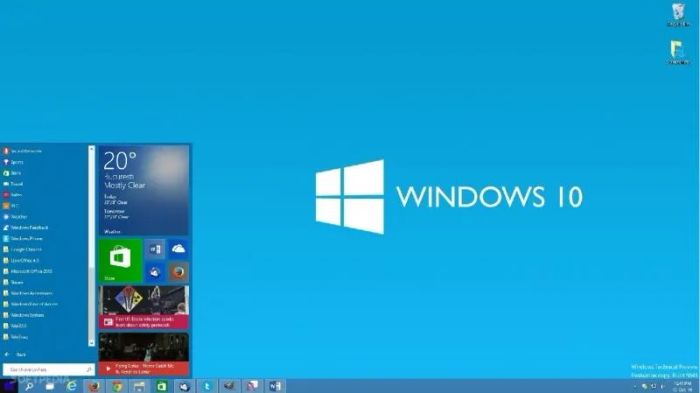

Có thể bạn quan tâm

Top 9 cửa hàng bán đồ bầu đẹp và chất lượng nhất tại Đắk Lắk

Khám phá ngay 10 địa chỉ mua bánh chưng, chả giò thơm ngon cho dịp Tết Nguyên Đán sắp tới.

Khám phá công thức làm đùi gà sốt mật ong thơm ngon, đậm đà với hương vị khó quên.

Ytop1.com - Công cụ tải nhạc từ YouTube về điện thoại, hỗ trợ nghe nhạc ngay cả khi tắt màn hình

Bộ sưu tập link nhận kim cương Free Fire miễn phí mỗi ngày từ Garena


